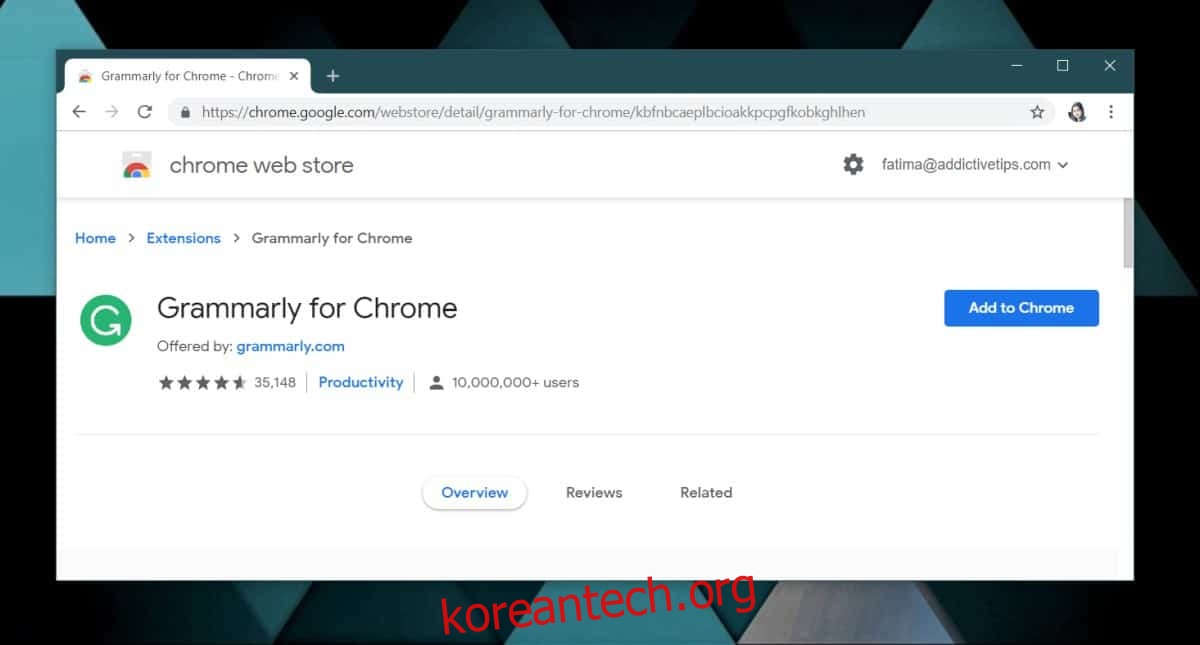Chrome 웹 스토어는 초창기부터 많은 발전을 이루었습니다. Firefox의 애드온 시장과 더 이상 비교하는 사람은 거의 없습니다. 확장 기능의 품질도 향상되었으며 Firefox 사용자가 사용할 수 있는 확장 기능과 비교할 수 있는 확장 기능을 찾을 수 있습니다. 실제로 Firefox에서 Chrome 확장 프로그램을 실행하려는 시도가 있었습니다. 확장 프로그램을 사용해 본 적이 없거나 어디서부터 시작해야 할지 모르겠다면 Chrome에서 확장 프로그램을 설치 및 제거하는 것이 얼마나 쉬운지 알면 놀랄 것입니다.
기본적으로 확장 프로그램은 일반 검색 창에서만 실행됩니다. 시크릿 모드에서 확장 프로그램을 실행하려면 개별적으로 활성화해야 합니다.
목차
확장 프로그램 설치
Chrome 확장 프로그램은 대부분 Chrome 웹 스토어에서 사용할 수 있습니다. 상점을 검색하고 확장 프로그램을 클릭할 수 있습니다. Chrome에 추가 버튼을 클릭합니다.

확장 프로그램은 확장 프로그램이 작동하는 데 필요한 권한 목록을 표시하며 이 목록에 주의를 기울이고자 합니다. 확장 프로그램이 필요하지 않은 권한을 요청하지 않는지 확인하십시오. 확장 프로그램에 필요한 권한을 부여하면 Chrome에 설치됩니다.

확장 프로그램은 프로필별로 설치되므로 Chrome 프로필이 여러 개인 경우 설치하는 확장 프로그램은 현재 설치에 대해서만 설치됩니다.
사이드 로딩 확장
대부분의 확장 프로그램은 Chrome 웹 스토어에서 사용할 수 있지만 일부는 그렇지 않습니다. 이들은 대부분 아직 개발 중인 확장이며 경우에 따라 스토어에서 승인되지 않을 수 있는 확장입니다. 여전히 설치할 수 있지만 프로세스가 다릅니다.
Chrome 웹 스토어 외부에서 확장 프로그램을 설치하기 전에 안전한지 확인하세요. 그들은 악의적일 수 있습니다.
확장 프로그램을 사이드로드하려면 Chrome을 열고 오른쪽 상단에 있는 추가 옵션 버튼을 클릭하세요. 추가 도구> 확장으로 이동합니다. 확장 페이지의 오른쪽 상단에 개발자 모드라는 스위치가 표시됩니다. 전원을 켜십시오.

Chrome 확장 프로그램을 다운로드한 다음 Chrome의 확장 프로그램 페이지로 돌아갑니다. Load Unpacked 버튼을 클릭하고 다운로드한 확장 프로그램을 선택하면 Chrome에 설치됩니다. 다시 말하지만, 프로필별로 설치됩니다.
확장 프로그램 제거
확장을 제거하는 세 가지 방법이 있습니다. Chrome의 확장 프로그램 페이지에서 제거하거나 Chrome 웹 스토어의 확장 프로그램 페이지에서 제거할 수 있습니다. 확장 프로그램이 URL 표시줄 옆에 버튼을 추가하면 거기에서 제거할 수 있습니다.
URL 표시줄 옆에 있는 버튼에서 확장 프로그램을 제거하려면 마우스 오른쪽 버튼으로 클릭하고 Chrome에서 제거 옵션을 선택합니다. 확인 메시지를 수락하면 제거됩니다.

확장 프로그램 페이지에서 확장 프로그램을 제거하려면 Chrome 오른쪽 상단에 있는 추가 옵션 버튼을 클릭하고 추가 도구> 확장 프로그램으로 이동합니다. 목록을 아래로 스크롤하여 제거할 확장 프로그램을 찾습니다. 찾으면 제거 버튼을 클릭하고 확장 프로그램을 제거할 것인지 확인합니다.

확장 프로그램을 제거하는 세 번째 방법은 Chrome 웹 스토어 페이지를 방문하는 것입니다. 설치하기 위해 클릭한 Chrome에 추가 버튼은 Chrome에서 제거 버튼으로 대체됩니다. 그것을 클릭하고 확장 프로그램 제거를 확인하면 제거됩니다.

확장을 제거하면 모든 데이터도 함께 제거됩니다.